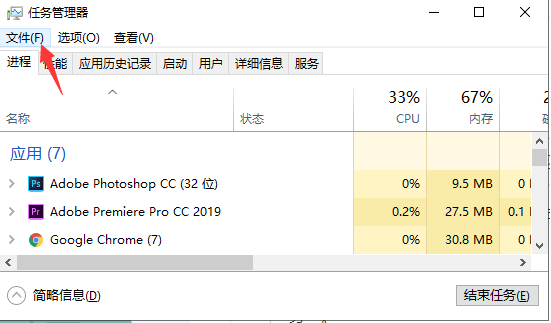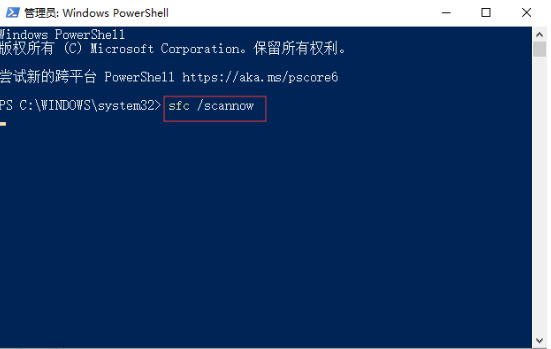Win10底部任务栏无响应重启无效怎么处理?
任务栏是操作系统图形界面中的一个重要部分,在日常电脑使用中,都会运用到任务栏。但是有用户在使用电脑的时候发现任务栏无响应重启无效,不知道是什么原因引起的,那遇到这一问题该如何处理呢?本篇教程小编带来了解决方法,我们来看看吧。
Win10底部任务栏无响应重启无效的解决方法:
1、当遇到win10底部任务栏无响应时,首先我们在键盘上按下“ctrl+alt+delete”键打开任务管理器页面,然后点击左侧的“文件”选择“运行新任务”功能。
2、在“新建任务”中,输入powershell,选择“以系统管理全新创建此任务”按“确定”选项。
3、然后输入sft/scannow,按下回车,如果结果显示“资源保护未找到任何完整性冲突”,则表示没有损坏的文件。(在“新建任务”框中,输入Powershell后,一定要点击下方的以管理员身份运行,不然运行会没有任何反应)。
4、最后在PowerShell窗口中输入DISM /Online /Cleanup-Image /RestoreHealth,然后按Enter键,等待文件修复完成即可修复win10底部任务栏失灵的问题。
相关文章
- 电脑游戏掉帧/卡顿,试试下载Win10游戏专用系统(畅玩)
- 一键修复所有dll缺失-【常见解决方法】
- 无法找到指定dll库文件怎么修复-【简单有效】
- ntkrnlmp.exe导致蓝屏怎么解决-【有效】
- 流畅丝滑、速度快!你想要的Win10流畅版系统下载
- 无法定位程序输入点于动态链接库-【一招解决】
- dll文件下载后放在哪个文件夹-dll文件存放位置介绍
- 值得下载!轻便简洁的Win10精简装机系统推荐
- 【纯净可靠】-分享3个干净无捆绑的Win10纯净版本
- 微软商店打不开显示"很抱歉!出错了,但我们做对了"-【详解】
- 2024年精简/稳定/易于使用的Win10版本推荐-【无忧装机】
- ntoskrnl.exe引起蓝屏怎么办,快试试这7种解决方法
- Win10蓝屏代码page_fault_in_nonpaged_area-【已解决】
- ntdll.dll错误模块怎么解决-【亲测有效】
- 电脑蓝屏WHEA_UNCORRECTABLE_ERROR-【已解决】
- Win10精简版有什么缺点-带你快速了解Win10精简版